Opmerking: We willen u graag zo snel mogelijk de meest recente Help-inhoud in uw eigen taal bieden. Deze pagina is automatisch vertaald en kan grammaticale fouten of onnauwkeurigheden bevatten. Wij hopen dat deze inhoud nuttig voor u is. Kunt u ons onder aan deze pagina laten weten of de informatie nuttig voor u was? Hier is het Engelstalige artikel ter referentie.
In de volgende tabel vindt u informatie en tips voor het invoeren van geavanceerde IMAP-instellingen. Als u toegang wilt tot deze instellingen vanuit het dialoogvenster Voorkeuren van het primaire IMAP-account, klikt u op de knop Geavanceerd en klikt u vervolgens op het tabblad Server.
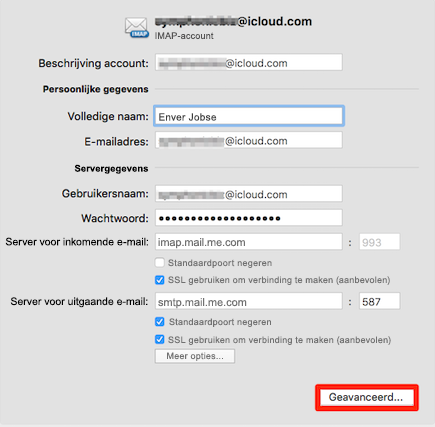
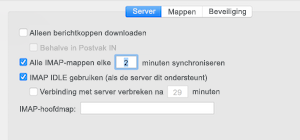
|
Optie |
Beschrijving |
|
Alleen berichtkoppen downloaden |
Als deze voorkeur is ingeschakeld, worden alleen berichtkoppen automatisch naar uw computer gedownload. Daardoor worden grote berichten (en eventuele bijlagen) alleen gedownload als u deze in de berichtenlijst selecteert. Wanneer u offline bent, kunt u de berichtteksten of bijlagen echter niet lezen. |
|
Behalve in Postvak IN |
Schakel deze optie in om berichtkoppen alleen te downloaden voor andere mappen dan het Postvak IN. |
|
Alle IMAP-mappen synchroniseren elke x minuten IMAP IDLE gebruiken (als de server dit ondersteunt) |
Gebruik deze voorkeur om een serververbindingsschema in te stellen. Als deze voorkeur beschikbaar is voor uw e-mailservice en u selecteert deze, worden uw IMAP-mappen automatisch continu bijgewerkt in Outlook. Met IMAP IDLE hoeft u de opdracht Verzenden en ontvangen niet uit te voeren voor het account. |
|
Server na x minuten verbreken |
De verbinding met de server na een opgegeven tijdsduur beëindigen. |
|
IMAP-hoofdmap |
Als dit vereist is voor uw e-mailservice, kunt u het pad van het hoofdpostvak op de server opgeven dat al uw e-mailmappen bevat. |
Zie ook
Basisinstellingen IMAP-account
Instellingen voor digitaal ondertekenen en versleutelen










